作为一款专业的图片处理软件,Photoshop的修图功能一定是有目共睹,如果长时间使用PS软件,难免会出现卡顿现象。本文整理了一些用于解决PS运行卡顿的小妙招,有需要的小伙伴可以学习并保存。
方法一
1、打开Photoshop,进入软件界面,在菜单栏中点击【编辑】——【首选项】——【性能】,出现弹窗,
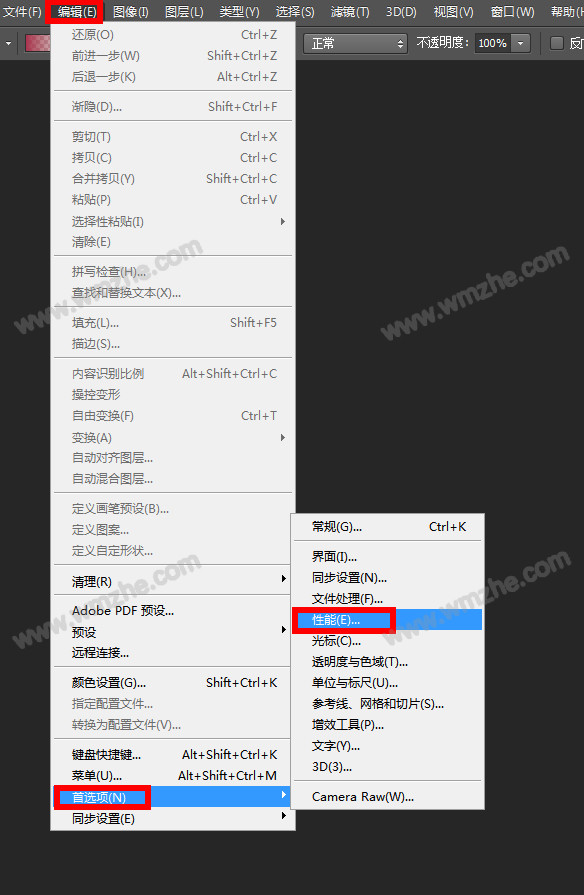
2、如图,你会看到内存使用情况,将PS的使用内存比例调整至78%;另外,PS暂存盘默认为C盘,现在重新设置暂存盘,一定确保具备充足空间,
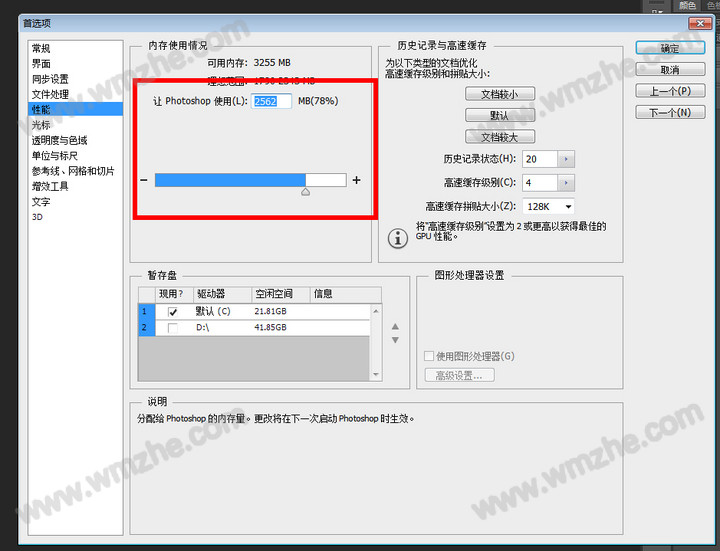
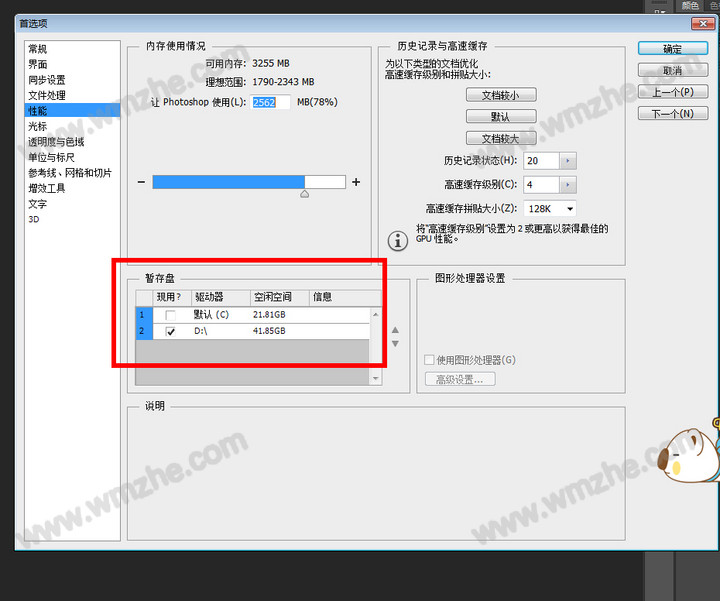
3、接着点击【文件处理】,勾选【自动存储恢复信息时间间隔】,设置为5分钟,从而调整PS自动存储文件的间隔时间。
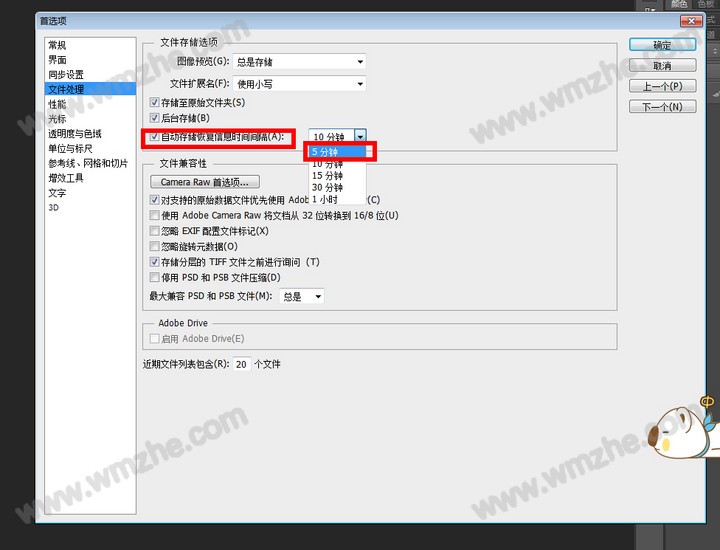
方法二
打开PS软件,在菜单栏中点击【编辑】——【清理】——【全部】,即可快速清理PS运行过程中产生的缓存垃圾,释放内存空间。
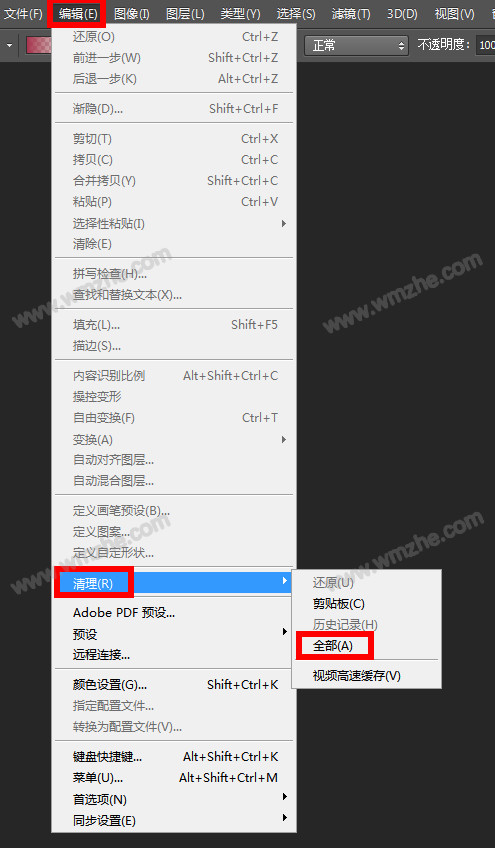
关于解决PS软件运行卡顿的方法已经介绍结束,希望对大家有所帮助。想了解更多精彩教程资讯,请关注www.softyun.net/it.html。